Hai ricevuto una promozione di recente? Congratulazioni, ora aggiungilo a LinkedIn
Essere promossi è sempre emozionante. Normalmente, quando vuoi condividere le tue notizie con i tuoi amici o colleghi online, ti rivolgi ai social media. Tuttavia, in caso di promozione potresti voler rivolgerti a una rete in particolare : LinkedIn .
LinkedIn è una popolare piattaforma di social networking per gli uomini d'affari. La sua attenzione al business lo rende ideale per notizie di carriera, come promozioni o ricerche di lavoro.
Ecco come puoi aggiungere una promozione recente al tuo profilo LinkedIn e avvisare altri utenti della tua rete in merito.

Perché mostrare la tua promozione su LinkedIn?(Why Show Off Your Promotion on LinkedIn?)
Condividere le notizie della tua promozione su LinkedIn comporta una serie di vantaggi. Ecco alcuni possibili motivi per aggiungere informazioni sulla tua promozione al tuo profilo LinkedIn :
L'aggiunta di una promozione ti aiuta a mantenere aggiornato il tuo curriculum LinkedIn.(Adding a promotion helps you keep your LinkedIn resume up-to-date.)
Un curriculum intelligente su LinkedIn(smart resume on LinkedIn) è quello che mostra le informazioni attuali sulle tue capacità e sui tuoi risultati professionali. Molti utenti creano il proprio profilo LinkedIn e non lo aggiornano mai in seguito. Questo è un approccio errato, soprattutto se vuoi espandere la tua rete professionale o cambiare occupazione in futuro.
Avrai maggiori possibilità di ottenere un ruolo più alto la prossima volta.(You’ll have better chances of getting a higher role next time.)
La prossima volta che utilizzerai LinkedIn per trovare un nuovo lavoro, puoi aspettarti che i datori di lavoro ti offrano un ruolo simile o superiore a quello elencato nel tuo curriculum. Ecco perché è importante elencare i tuoi massimi risultati professionali nel tuo profilo LinkedIn .

Mostra al tuo attuale datore di lavoro che ti piace lavorare per loro. (Show your current employer that you enjoy working for them. )
Contrariamente all'opinione popolare, avere un profilo LinkedIn non dice al tuo datore di lavoro che stai cercando di lasciare la tua attuale posizione e stai cercando un nuovo lavoro(searching for a new job) . Invece, se hai un profilo LinkedIn con il tuo ruolo attuale elencato, questo dice al tuo datore di lavoro che ti piace il tuo lavoro.
Aggiungere la tua promozione al tuo LinkedIn può essere un modo per dimostrare che sei orgoglioso di lavorare con questo team e che apprezzi la decisione del tuo datore di lavoro di promuoverti.
Come aggiungere una promozione su LinkedIn (How to Add a Promotion on LinkedIn )
Se sei stato promosso di recente, è ora di aggiungerlo al tuo profilo LinkedIn . Ecco come farlo sul tuo computer.
- Apri LinkedIn sul tuo computer e accedi al tuo account.
- Vai alla pagina del tuo profilo. Per farlo, seleziona la tua immagine del profilo, nell'angolo in alto a sinistra o in alto a destra dello schermo.

- Scorri verso il basso fino a visualizzare la sezione Esperienza(Experience) .
- In questa sezione, seleziona l' icona + sul lato destro.
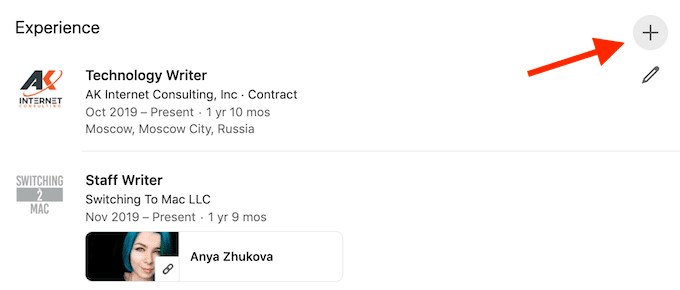
- Inserisci(Fill) i dettagli del tuo nuovo ruolo nella finestra Aggiungi esperienza , inclusi (Add experience)Titolo(Title) , Tipo di impiego(Employment type) , Nome azienda(Company name) , Località(Location) , Data(Start date) di inizio e qualsiasi altro dettaglio. Qui puoi anche selezionare Fine posizione corrente a partire da ora(End current position as of now) o meno.

- Al termine, seleziona Salva(Save) .
La tua promozione verrà ora aggiunta al tuo curriculum LinkedIn(your LinkedIn resume) . I passaggi sono gli stessi sia che tu stia utilizzando LinkedIn sul tuo computer tramite un browser o l' app LinkedIn sul tuo smartphone.
Come aggiungere un nuovo titolo di lavoro su LinkedIn(How to Add a New Job Title on LinkedIn)
Un altro modo per aggiungere una promozione è modificare la sezione Esperienza(Experience) del tuo profilo LinkedIn senza aggiungere una nuova posizione. Puoi semplicemente cambiare il titolo del lavoro dell'ultimo lavoro che hai elencato nel tuo profilo. Per farlo, segui i passaggi seguenti.
- Apri LinkedIn e accedi al tuo account.
- Seleziona la tua immagine del profilo per aprire la pagina del tuo profilo.
- Scorri verso il basso fino a visualizzare la sezione Esperienza(Experience) .
- Trova la posizione di cui vuoi cambiare il titolo. Quindi seleziona l' icona della matita(pencil) sul lato destro di essa.
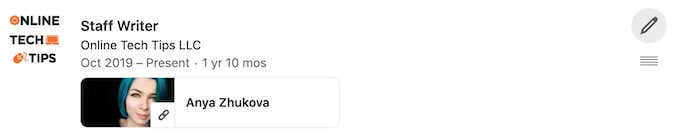
- Nella finestra Modifica esperienza(Edit experience) , elimina il vecchio titolo e inserisci quello nuovo. Puoi anche modificare qualsiasi altro dettaglio sulla tua nuova posizione, come Titolo(Headline) , Descrizione(Description) , Data(Start date) di inizio e altro.
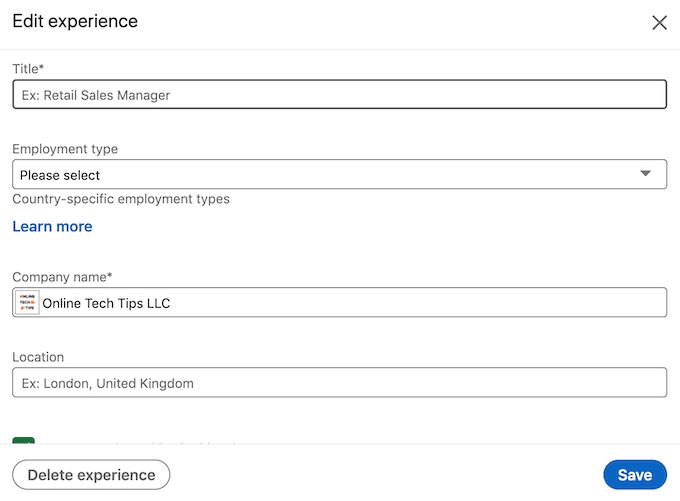
- Al termine della modifica, seleziona Salva(Save) per confermare.
Il tuo nuovo titolo di lavoro è ora salvato e visualizzato sul tuo profilo. I passaggi sono gli stessi indipendentemente dal dispositivo che stai utilizzando: il tuo computer e la versione web di LinkedIn o l' app LinkedIn sul tuo smartphone.
Come informare le persone sulla tua rete della tua promozione(How to Notify People on Your Network About Your Promotion)
LinkedIn è tutto incentrato sul networking(LinkedIn is all about networking) . Tra le altre cose, questo significa che la tua rete dovrebbe essere consapevole dei cambiamenti nella tua carriera. Quando aggiungi una promozione al tuo curriculum LinkedIn , puoi assicurarti che le tue connessioni LinkedIn non la perdano abilitando una notifica speciale.
Se desideri notificare alla tua rete su LinkedIn la tua promozione, segui i passaggi seguenti.
- Apri il tuo profilo LinkedIn e trova il nuovo ruolo lavorativo di cui desideri notificare le tue connessioni LinkedIn .
- Accanto alla posizione, seleziona l' icona della matita per modificarla.(pencil)
- Nella parte superiore della finestra Modifica esperienza , trova la sezione (Edit experience)Notifica rete(Notify network) . Seleziona l' interruttore(toggle) accanto ad esso per abilitare le notifiche.

- Seleziona Salva(Save) quando hai finito.
Ora la tua rete su LinkedIn sarà informata sui tuoi cambiamenti di lavoro.
Altri modi per informare la tua rete LinkedIn della tua promozione(Other Ways to Tell Your LinkedIn Network About Your Promotion)
Aggiornare la sezione Esperienza(Experience) del tuo profilo non è l'unico modo per condividere le notizie della tua promozione su LinkedIn . Una delle prime cose che qualcuno vede quando visita il tuo profilo LinkedIn è la sezione In primo piano(Featured) . Puoi usarlo per creare un post che annuncia la tua promozione.

Ci sono diversi modi in cui puoi farlo:
- Crea un breve post pubblico sulla tua promozione che apparirà sul tuo profilo. Le tue connessioni vedranno questo post quando scorreranno il loro feed su LinkedIn .
- Scrivi un articolo(Write an article) sulla tua promozione e pubblicalo su LinkedIn . Se sei uno scrittore esperto, questo è probabilmente il modo migliore per annunciare la tua promozione. Puoi anche includere altri dettagli come i tuoi nuovi doveri e responsabilità qui.
- Aggiungi un link a un'altra pagina web con il tuo annuncio di promozione. Se la tua promozione è già stata annunciata altrove, questo è il modo più semplice e veloce per condividere le notizie con altri su LinkedIn .
- Infine, puoi aggiungere altri tipi di file multimediali, come immagini di video che includono le notizie della tua promozione.
È ora di dire a tutti della tua promozione(Time to Tell Everyone About Your Promotion)
Ora tutto ciò che resta per aggiungere una promozione a LinkedIn è scegliere il tuo modo preferito per condividere le notizie della tua promozione con altri utenti di LinkedIn e attendere i messaggi di congratulazioni.
Aggiorni il tuo profilo LinkedIn ogni volta che vieni promosso, o preferisci invece creare un post pubblico per notificarlo alle tue connessioni? Condividi i tuoi pensieri sull'argomento nella sezione commenti qui sotto.
Related posts
Che cosa significa Yeet Mean and How utilizzare correttamente
Come andare Live su TikTok
Come fare amicizia online
Cos'è un Twitter Fleet e perché Would lo usi?
Che cosa fa HMU Mean (E come usarlo)
La migliore netflix Secret Codes List a Unlock Hidden Categorie
10 Il Best Classic Public Domain Movies è possibile guardare gratuitamente
Come Duet su Tiktok
7 Best Netflix Hacks and Codes
16 Twitter Tricks a Tweet come uno Pro
Ecco i 50 Best sottodisponiti su Reddit Broken per interesse
Come aggiungere amici su Discord
Cosa c'è SMH Mean (e come usarlo)
Cos'è Reddit Flair (e come usarlo)
20 Funniest subreddits si dovrebbe verificare per Laughs
9 Best Pokemon Go Tips and Tricks
11 Best Netflix Original Series and Movies per guardare ora
Come dare un TED Talk
60 film da torrenti dallo Criterion Collection
4 Best Hacking online Games per imparare la programmazione
